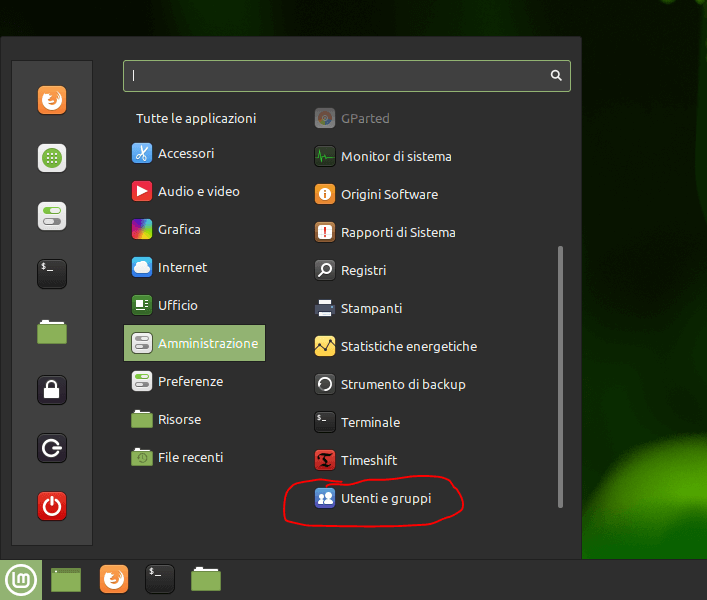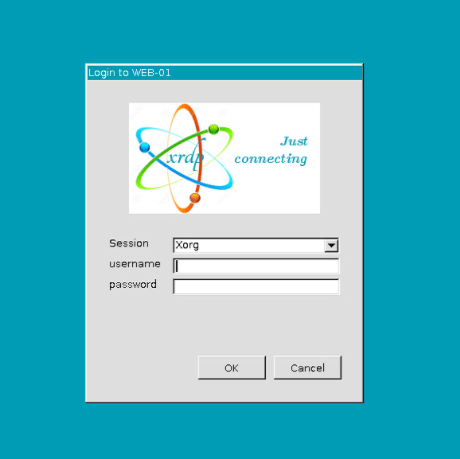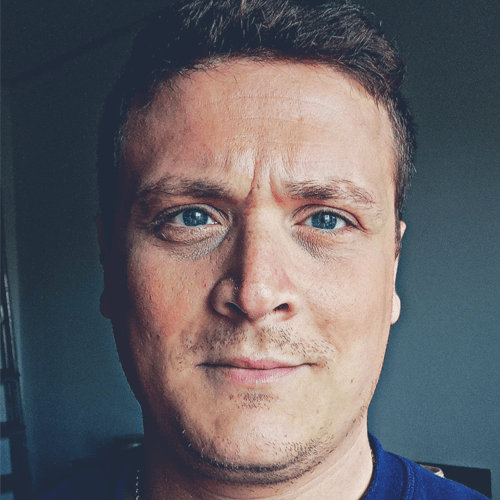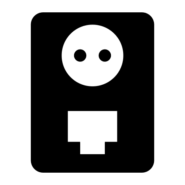Desktop Remoto Windows Linux
27 Ott 2021 - Informatica, Software
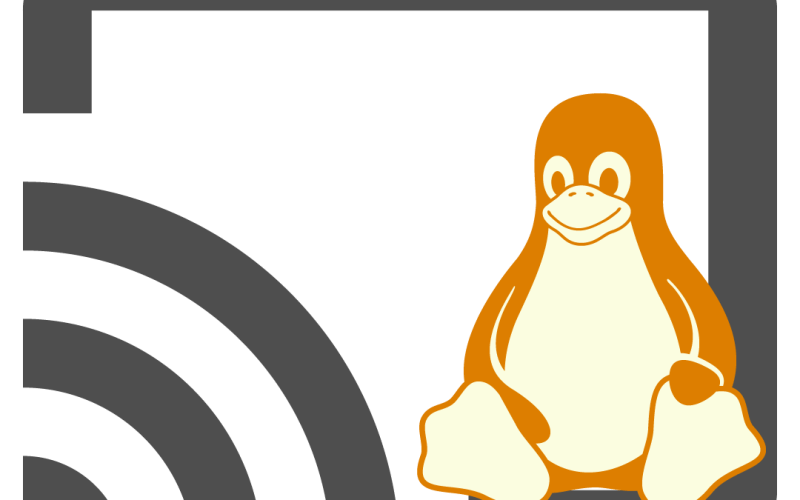
Usiamo xrdp per collegarci con desktop remoto da Windows 10 ad un sistema operativo Linux
Indice
Desktop Remoto Windows Linux: Il problema
E’ capitato di dover fare teleassistenza ad un apparato di rete di un cliente ma non avevo la possibilità di andare di persona sul luogo del delitto per varie questioni e già stavo immaginando il lungo clicca qui e scrivi così a telefono per indicargli la procedura di connessione alla VPN che utilizzo per questi casi. E comunque sia meno cose fai fare al cliente al telefono meglio è!
Ricordavo che avevo configurato in passato un laptop con Linux Mint. Era perfetto! Ho detto al cliente di portarselo e il tempo di un caffè glielo avrei configurato per utilizzarlo come punto di contatto tra la mia rete e la sua!
Di solito la connessione da remoto da Linux a Windows è abbastanza semplice con Remmina ma il contrario è una questione un pò più articolata.
In particolare perchè avevo bisogno che una volta in sede il cliente doveva accendere il computer ed entrare nella VPN.
Il problema sussisteva nel fatto che con questo metodo bisogna creare un secondo utente sulla macchina Linux in quanto non è possibile utilizzare quello già loggato, che era necessario per la connessione alla VPN.
Altre soluzioni quali TightVNC e cose del genere richiedono la necessità di aprire il terminale e dare i comandi necessari per l’avvio del server VNC… Molto molto molto scomodo… siamo in Italia… le competenze digitali sono inversamente proporzionate alla scala gerarchica aziendale! Se il clicca qui e scrivi lì è stressante figuriamoci se il cliente si trova davanti ad un terminale!
Ma niente panico!
Siamo qui per questo!
Configuriamo Linux: Preliminari
La configurazione di tutto quanto non è per niente lunga. Ti allego anche un video in fondo dove ti mostro tutto con una macchina virtuale.
La macchina Linux monta un Mint XFCE ma funziona anche con altre distribuzioni.
La chiave di volta del tutto è xrdp.
Per installarlo lancia il terminale ed esegui i comandi:
$ sudo apt-get update
$ sudo apt-get install xrdpPer accertarti che il servizio è attivo sulla macchina:
$ systemctl status xrdpCrea un nuovo utente con privilegi di amministratore e impostagli una password. Da Mint puoi fa da qui:
Adesso viene la parte simpatica!
Quando proverai a lanciare da Windows una Connessione Remota verso quella macchina ti apparirà questo :
Se inserisci lo user e la pwd del tuo utente amministratore se questi è già loggato non potrai accedere.
Bel casino se ti serve per aprire la connessione alla VPN!
E come dicevamo prima meno cose fai fare al tuo cliente meglio è!
Utilizza l’utente amministratore che hai creato prima per accedere e il gioco è fatto!
GiustinoRomano.IT – I do IT with my Heart.